Dvd::rip (Ubuntu)
Introducción
En este apartado se propone un procedimiento para convertir el vídeo de un DVD a un archivo AVI con códec XviD. A partir de este AVI es posible extraer un fragmento y convertirlo en un formato más propio de publicación web: FLV, WMV, MOV o RAM. Otra posibilidad es la grabación del archivo AVI resultante en un CD-ROM utilizando un programa de grabación de CDs. Esta segunda opción es habitual en la realización de copias de seguridad de DVDs. En el mercado actual casi todos los reproductores DVD incorporan la prestación de la lectura de CDs y DVDs con archivos AVI DivX y XviD.
Nota importante:
El software e instrucciones recogidas en este capítulo se proponen como método para realizar copias de seguridad de los DVDs originales propios y siempre dentro de un uso particular no comercial. En cualquier caso esta información NO se expone para ser usada como herramienta para vulnerar materiales con copyright. La utilización que se efectúe, total o parcial del archivo de vídeo resultante, estará supeditada en todo momento a los derechos de autor y propiedad intelectual legalmente establecidos.
Software necesario
dvd::rip
Es un programa que permite ripear un DVD de vídeo, es decir, obtener un archivo o archivos de vídeo en el disco duro a partir de los contenidos de este soporte.
Para instalar dvd::rip en Ubuntu:
1. Desde el escritorio selecciona Aplicaciones > Añadir y quitar programas
2. En la casilla Buscar introduce el término rip.
3. Marca la casilla del programa dvd::rip y a continuación pulsa en el botón Aplicar cambios. Sigue los pasos hasta finalizar.
mplayer
dvd::rip utiliza por defecto el programa mplayer para reproducir los fragmentos de DVD y archivos generados. Para instalarlo sigue una rutina similar a la anterior: Aplicaciones > Añadir y quitar programas.
Códecs para DVD encriptados
La mayoría de los DVDs comerciales están encriptados. Para poder leerlos sin problemas desde dvd::rip, mplayer o incluso VLC Media Player es necesario instalar una librería adicional. Para ello sigue estos pasos:
1. Abre un terminal de consola mediante Aplicaciones > Accesorios > Terminal.
2. Teclea la siguiente orden:
sudo apt-get install libdvdread3 debhelper fakeroot
3. Se solicita la contraseña de root y el CD de instalación de Ubuntu.
4. A continuación ejecuta el siguiente comando:
sudo /usr/share/doc/libdvdread3/install-css.sh
Configuración de dvd::rip
1. Inicia el programa mediante Aplicaciones > Sonido y vídeo > dvd::rip
2. La primera vez que se inicia este programa se muestra el cuadro de diálogo de Preferencias. Estas opciones se podrán modificar en todo momento desde el programa a Editar > Preferencias.
3. En la pestaña Configuraciones básicas se muestran las distintas opciones por defecto del programa. Será necesario utilizar el explorador de archivos para crear la carpeta dvdrip-data dentro del directorio /home/<usuario>/. En esta carpeta será donde se guarden los archivos de la conversión. Tras la creación de esta carpeta pulsa en el botón Comprobar todo para obtener el OK.

4. En la pestaña Comandos comprueba que el Comando de reproducción de DVD y el Comando de reproducción de archivo es el programa mplayer que hemos instalado para reproducir los DVDs y archivos creados.
5. Para cerrar la configuración pulsa en el botón Aceptar.
Convertir DVD a AVI con dvd::rip
1. Introduce el DVD en la unidad del ordenador.
2. Inicia el programa mediante Aplicaciones > Sonido y vídeo > dvd::rip
3. Selecciona Archivo > Nuevo proyecto
4. En la pestaña Almacenamiento introduce el nombre del proyecto de captura. Ejemplo: cortos2007. En este caso interesa elegir un nombre significativo con el contenido del vídeo.
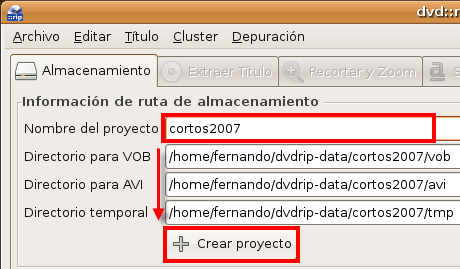
5. Pulsa en el botón + Crear proyecto.
6. Se muestra el cuadro de diálogo Guardar proyecto y en Nombre: aparece el nombre del proyecto. Clic en el botón Aceptar.
7. En la pestaña Almacenamiento y en la sección Elegir un modo de extracción marca la opción Copiar los datos del DVD al disco duro antes de codificar. Conviene activar esta opción para copiar el contenido del DVD al disco duro antes de iniciar la codificación. Esto agilizará el proceso y protegerá la unidad lectora de DVD.
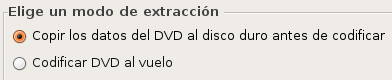
8. Clic en la pestaña Extraer Tìtulo. Pulsa el botón Leer tabla de contenidos del DVD para leer las pistas del DVD que se mostrarán en el listado inferior.
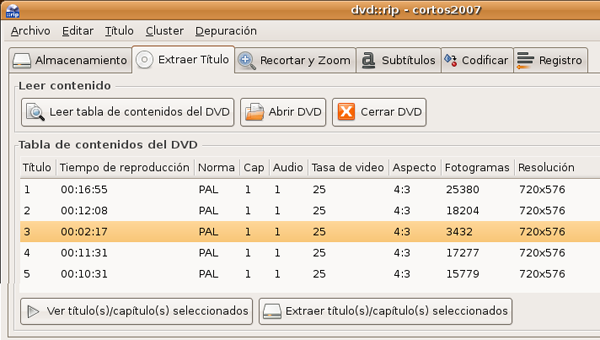
9. Para visualizar una pista márcala en el listado y a continuación pulsa en el botón Ver título(s)/capítulo(s) seleccionados.
10. Para comenzar la extracción de la pista al disco duro del equipo, selecciona la pista que deseas y luego pulsa en el botón Extraer título(s)/capítulo(s) seleccionados.
11. Si deseas tener información de la evolución de la extracción pulsa en la pestaña Registro.
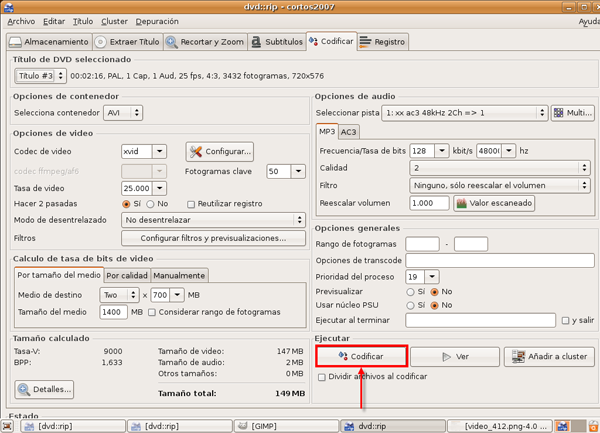
12. En la pestaña Codificar comprueba los siguientes parámetros que normalmente suelen venir definidos por defecto:
- Opciones de contenedor > Selecciona contenedor: AVI
- Opciones de vídeo > Códec de vídeo: xvid
- Opciones de vídeo > Tasa de vídeo: 25.000
- Opciones de vídeo > Hacer dos pasadas: Sí
- Cálculo de tasa de bits de vídeo > 2x700
- Opciones del audio > Seleccionar pista: elegir la pista de audio del idioma adecuado si hubiera varias.
- Opciones de audio > MP3: Tasa de bits de 128 kbit/s y 48000 Hz.
13. Para iniciar el procedimiento de codificación pulsa en el botón Codificar.
14. Si deseas ver cómo evoluciona proceso activa la pestaña Registro.
15. Una vez concluido el proceso el archivo AVI resultante de la transformación se encontrará en la carpeta: /home/<usuario>/<nombre_proyecto>/avi/. Para visualizarlo haz clic derecho sobre este archivo y elige Abrir con MPlayer o bien Abrir con VLC Media Player. Desde el programa dvd::rip puedes reproducir el archivo AVI pulsando en el botón Ver de la pestaña Codificar.
